Celular Multilaser Saturn Índice
|
|
|
- Marcos Vieira Sequeira
- 8 Há anos
- Visualizações:
Transcrição
1 Celular Multilaser Saturn Índice Introdução...3 Orientações Seu Telefone Multilaser Saturn Acessórios Especificações do Celular Multilaser Saturn Conhecendo seu aparelho Montando seu telefone Para ligar o telefone Para desligar o telefone Para ativar a tela do seu telefone Carregando a Bateria Conecte à Rede Cartão SIM Protegendo e bloqueando o seu telefone Conta Google Comunicação Fazendo uma chamada Mensagens SMS e MMS Gmail Entretenimento Câmera Galeria Música Rádio FM
2 2 4.5 Aplicativos Conexão Bluetooth Wi-Fi EDGE Internet Navegador YouTube Market Facebook e Twitter Aplicativos mensageiros...30 Solução de problemas...30 Mensagem de erro...31 Informações de uso e segurança...32 Precauções Gerais...35 ADVERTÊNCIAS...37 TERMOS DA GARANTIA
3 Celular Multilaser Saturn Introdução Obrigado por escolher o Telefone Celular Multilaser Saturn. Para melhor utilização e manuseio do seu aparelho, recomendamos a leitura cuidadosa e completa deste manual. O Telefone Celular Multilaser Saturn foi projetado para ambiente de rede GSM/GPRS. Não possui apenas as funções básicas de efetuar e receber ligações. Possui funções como a criação de uma agenda de telefones com contatos customizados, chamadas com fotos e toques diferenciados, SMS, MMS, , função Câmera e filmadora, MP3 player, reprodutor de arquivos de vídeo, gravador, relógio e alarme, calculadora, ligamento e desligamento automático do aparelho, agenda de tarefas, relógio mundial, identificação de chamada, e-book, memória expansível até 32gb, conexão EDGE, bloqueio de teclado e diversas outras funções que ajudarão a facilitar seu dia-a-dia. 3 Seguindo os critérios técnicos de conformidade para aparelhos GSM/GPRS, o Telefone Celular Multilaser Saturn é homologado pela Anatel, estando em acordo com os procedimentos regulamentados pela Resolução 442 e atendendo aos requisitos técnicos aplicados, incluindo os limites de exposição da Taxa de Absorção Específica referente a campos elétricos magnéticos e eletromagnéticos de radiofreqüência. Conforme a resolução 506, este equipamento opera em caráter secundário, isto é, não tem direito a proteção contra interferência prejudicial, mesmo de estações do mesmo tipo, e não pode causar interferência a sistemas operando em caráter primário.
4 Nossa empresa se reserva ao direito, em interesse dos clientes e da melhoria de seus produtos, de modificar sem aviso prévio as especificações técnicas deste aparelho. Como o software deste celular não é fornecido pelo prestador do serviço, o conteúdo deste manual pode diferir das funcionalidades do celular. Caso surja esse conflito, o celular vigente deve ter prioridade. 4 Orientações Antes de usar seu aparelho pela primeira vez, leia essas orientações cuidadosamente, para assegurar seu uso correto e seguro para evitar perigos de ferimentos, choques elétricos, queimaduras ou danos ao equipamento. As sugestões a seguir ajudarão na preservação de seu celular durante o período de garantia, estendendo sua vida. Fique atento e respeite as normas e leis de segurança relativas ao uso de aparelhos celulares e sua proibição de uso. Ao contatar departamentos ou agentes de telecomunicações, eles podem precisar saber o código IMEI do seu celular (você pode encontrá-lo na etiqueta traseira do seu celular ao remover a bateria e na embalagem do seu celular). Anote o código e o mantenha em local seguro para posterior uso. Cuidados Básicos:. Não deixe o aparelho exposto ao sol (dentro do carro, na piscina, na praia, etc.);. Siga as recomendações do tempo de recarga da bateria, conforme especificado no manual do aparelho;. Não esqueça o celular carregando em casa ou no carro;. Não deixe o aparelho exposto à umidade (no banheiro, sauna, piscina, etc.);
5 Celular Multilaser Saturn. Caso o aparelho caia na água não tente abrir ou ligar o aparelho. Entre em contato com o Serviço de Atendimento ao Cliente (SAC) para obter melhores informações de como proceder na manutenção do aparelho.. Coloque o aparelho para carregar em local arejado da casa e, de preferência, em local onde ninguém esteja dormindo;. Não utilize carregadores e baterias de procedência duvidosa;. Evite derrubar o aparelho, a bateria ou o carregador;. Caso coloque o aparelho na bolsa ou no bolso da calça ou da camisa, evite que ele fique em contato com moedas, clipes ou artefatos metálicos que possam provocar curto-circuito; evite, também, apertar o celular no bolso;. Caso note alguma irregularidade com a bateria (aquecimento, deformação, aumento de volume etc.), entre em contato com o suporte técnico;. Não jogue a bateria de Lítio no lixo. Procure os locais apropriados para descarte de baterias usadas; 5 1 Seu Telefone Multilaser Saturn 1.1 Acessórios Certifique se os seguintes acessórios fornecidos junto do seu aparelho estão junto à embalagem do seu telefone:. Carregador D700. Bateria de lítio BL-6MT. Cabo USB. Fone de ouvido P2 3.5 mm. Guia Rápido. Manual
6 1.2 Especificações do Celular Multilaser Saturn Telefone 6 Modelo Slote para SIM chip Tela Dimensões Peso Bluetooth Multimídia Mensagens Internet Conexão Auto falante Celular Multilaser SATURN 2 slots p/ cartão SIM (850/900/1800/1900 Mhz) 2.8 LCD Touch Screen x 56.5 x 13.8 mm 90 g Sim - Rádio FM - MP3 Player - MP4 Player - Gravador - Câmera digital 3.0 mega pixels Sim, SMS/MMS Sim Wi-Fi / EDGE Sim, embutido
7 Celular Multilaser Saturn Funções Extras Ambiente de rede Cartão de memória Calculadora, alarme, despertador, acesso ao Market GSM, EDGE, GPRS Expansível até 32 gb Bateria Voltagem da bateria Voltagem limite de recarga Tempo em modo standby Tempo de conversação Capacidade Carregador Modelo Entrada Saída 3,7 V 4,2 V 180 horas Aproximadamente 4 horas 950 mah D ~240V 50-60Hz DC 5V 7
8 1.3 Conhecendo seu aparelho 8. Tecla Power: Mantenha pressionada para ativar/desativar seu telefone. Pressionar essa tecla no momento em que seu telefone estiver ligado irá bloquear a tela ou abrir a tela de desbloqueio.. Tecla Volume: Controla o volume do seu telefone.. Tecla Início: Volta para a tela principal do seu telefone. Segure essa tecla por alguns segundos para acessar as aplicações que foram acessadas recentemente. Painel Touch. Tecla Menu: Abre o menu de funções da tela ou aplicativo ativos.. Tecla Voltar: Desfaz uma ação ou volta à tela anterior.. Tecla Busca: Abre a tela de pesquisa do seu telefone. Utilizando o Touch screen Na tela do seu aparelho você terá a função Touch screen, onde você poderá selecionar itens ou executar funções conforme mostradas na tela. A função Touch screen é bem fácil de ser usada. Aprenda agora algumas funções básicas para
9 Celular Multilaser Saturn manusear seu celular com tela touch screen. Toque um ícone ou uma opção para iniciar a aplicação ou confirmar a seleção. Mantenha pressionado um ícone ou uma opção para mostrar opções como: Copiar, Colar, Apagar, Visualizar e etc. Arraste seu dedo para cima ou para baixo para mudar a tela verticalmente. Arraste seu dedo para a esquerda ou para a direita para mudar a tela horizontalmente.. Teclado ANDROID: Utilize o teclado para escrever mensagens com maior facilidade para digitar. A maioria das teclas do seu aparelho celular executa duas funções diferentes. A função primária de uma tecla é a que está impressa na parte inferior de sua face. As funções secundá rias de uma tecla são indicadas pelos caracteres impressos na sua face superior. Essas funções secundárias são selecionadas apertando a tecla aa antes de pressionar a tecla pretendida. 9. Tecla Shift: Muda o teclado para inserção de letras maiúsculas. Nota: quando a tecla shift estiver com o ponto verde aceso quer dizer que
10 ela ficará ativada até que você a desative.. Tecla Simbolos/Números: Pressione essa tecla para acesso ao teclado número e de simbolos. 10. Tecla Alt: Quando o teclado número estiver ativado, a tecla shift tornase a tecla alt, pressionando-a surgem mais opções de caracteres para serem inseridos. Dica: Para aprimorar uso do seu telefone, remova a proteção de plástico que cobre o acrílico da tela e faça a calibração periodicamente.
11 Celular Multilaser Saturn Ìcones na tela Os ícones exibidos na tela podem variar dependendo da sua operadora de serviços ou aplicativos instalados no seu telefone. Nível de sinal SIM 1 Nível de sinal SIM 2 Recebendo dados EDGE / GPRS SIM 1 Recebendo dados EDGE / GPRS SIM 2 2 FM SIM 1 em modo avião SIM 2 em modo avião SIM 1 sem sinal de rede SIM 2 sem sinal de rede Chamada de voz em andamento Chamada em espera Viva-voz ativado Chamada Perdida Rede WLAN ativada Bluetooth ativado Novas mensagens de texto ou multimidia Rádio Ativado 11
12 12 00h 00 X Alarme ativado Hora atual Erro ocorrido ou precaução solicitada Reprodução de música em andamento Vibração ativado Notificação do evento Sincronizando com a web Sem vibração ativado Conectado com um computador Enviando dados Baixando dados Nivel de energia da bateria Carregando bateria Nenhum chip inserido Novo do g-mail Novo
13 Bateria de Lítio BL-6MT Capacidade: 950 mah/3,7v Limite de ensão de entrada: 4,2V Produzido na China Shenzhen Aisun-Power Technology Celular Multilaser Saturn 1.4 Montando seu telefone Remova a tampa traseira do telefone. 2. Primeiro, insira o cartão de memória Micro SD* no compartimento conforme indicado na figura. 3. Insira nos compartimentos indicados, os cartões SIM** (chip) da operadora com os contatos dourados voltados para baixo. 4. Insira a bateria encaixando corretamente os contatos dourados. 5. Encaixe a tampa traseira. *o cartão de memória Micro SD é vendido separadamente. **os cartões SIM (chip) da operado não estão inclusos nesse produto. 1.5 Para ligar o telefone Mantenha pressionada a tecla Power na parte lateral do telefone.
14 Insira o PIN do seu cartão SIM, se solicitado, e pressione OK. 1.6 Para desligar o telefone Mantenha pressionado a tecla Power até que seja aberto um menu de opções. Toque na opção Desligar. Toque em OK Para ativar a tela do seu telefone Pressione a tecla Power e então toque e arraste o ícone cadeado para a direita na tela do seu aparelho. A tela também será ativada quando receber uma ligação. 1.8 Carregando a Bateria Conecte o plugue USB na entrada USB do carregador. Ligue o carregador em uma fonte de energia elétrica. Conecte o plugue Micro USB na entrada Micro USB do seu celular, que está localizada na parte superior. O símbolo de recarga de energia irá piscar. Mesmo que seu aparelho esteja desligado durante a recarga, uma imagem de recarga irá aparecer na tela de seu celular. Se durante a ultima utilização o aparelho esgotou totalmente a bateria, este símbolo da recarga poderá aparecer após alguns minutos e então continuará a carregar normalmente. Quando o símbolo de nível de carga de energia estiver todo cheio, ele irá parar de piscar indicando que a carga está completa. Se a recarga for feita enquanto seu aparelho estava desligado, a tela também mostrará a imagem de recarga finalizada. Durante a recarga, seu aparelho celular e o carregador poderão
15 Celular Multilaser Saturn esquentar, isso ocorre normalmente em aparelhos eletrônicos. Depois de carregar seu aparelho, desconecte o carregador da tomada de energia e do seu telefone. Advertências: Durante a recarga, coloque seu celular e o carregador em locais com boa ventilação e temperatura ambiente de 5 a 40 C, e certifique-se de usar o carregador fornecido pela Multilaser. Carregadores não autorizados podem resultar em perigo e também violam as cláusulas de garantia fornecidas pelo fabricante. Sempre recarregue a bateria quando o indicador de energia estiver baixo. O tempo de standby e o tempo de conversação informados são baseados em ambiente ideal de operação. Em uso real, o tempo de duração da bateria varia de acordo com a situação da rede, ambiente de operação e métodos de uso. Antes de iniciar a recarga, certifique-se de que a bateria, o cabo USB e o carregador estão inseridos corretamente. 15 Não remova a bateria durante a recarga. Não é aconselhável deixar o telefone carregando por muito tempo após a carga total. Após a carga total a bateria volta a ser consumida e recarregada, podendo impactar negativamente na vida útil de sua bateria. 2. Conecte à Rede 2.1 Cartão SIM Existem dois slotes para serem inseridos os cartões SIM (chip da operadora). Ao
16 colocar os cartões SIM nos slots, você terá acesso às funções, incluindo comunicação de dados, número de celular, um código PIN (verificação de identidade), agenda, mensagens, assim como outros serviços complementares do sistema. Antes de utilizar o celular, insira um cartão SIM. O cartão SIM é sua chave para entrar na rede digital GSM. Todas as informações relacionadas à conexão de rede estão gravadas no seu cartão SIM, junto com sua agenda telefônica (nomes e números) e SMS armazenados. Você pode remover o cartão SIM do seu telefone e usá-lo em outro telefone GSM. 16 Depois que o cartão SIM estiver inserido corretamente, o telefone irá buscar automatica mente as redes aplicáveis. Quando a conexão for estabelecida, o nome da operadora da rede será exibido na tela. Para proteger as informações armazenadas em seu cartão SIM, não toque nos contatos de metal, e mantenha-o longe de lugares com campos elétricos ou magnéticos. Se o cartão SIM estiver danificado, você não conseguirá se conectar à rede GSM. Nota: Quando a tela exibir Emergência, significa que você está fora da cobertura normal da rede de sua operadora (alcance do serviço), mas poderá ainda fazer chamadas de emergência conforme o nível do sinal. 2.2 Protegendo e bloqueando o seu telefone Definir PIN PIN - Personal Identification Number ou Número de Identificação Pessoal é a senha de acesso ao seu cartão SIM. Se estiver configurada corretamente, essa senha irá protegê-lo caso alguém tente usar seu
17 Celular Multilaser Saturn cartão SIM para efetuar ligações sem sua autorização. Toda a vez que um aparelho celular for ligado com seu cartão SIM inserido, será solicitado o seu número PIN. O seu número PIN é informado na embalagem do seu cartão SIM. Se o número PIN for inserido incorretamente por até três vezes consecutivas, o seu cartão SIM ficará bloqueado. (consulte o manual de instruções do cartão SIM de sua operadora). Para desbloquear, será solicitado o seu número PUK (Personal Unblock Key ou Chave Pessoal de Desbloqueio). O seu número PUK também é informado na embalagem do seu cartão SIM. Tome muito cuidado ao inserir o seu número PUK, pois se inserido incorreta mente após uma certa quantidade de tentativas, o seu cartão SIM será desativado e impró prio para fazer ligações. (consulte o manual de instruções do cartão SIM de sua operadora). 17 Como alterar seu número PIN 1. Na tela principal toque o ícone para abrir o menu principal do seu telefone. Entre em Configurações > Local e segurança > Conf. bloqueio do SIM 2. Escolha na aba SIM1 ou SIM2, conforme o SIM que deseja alterar. 3. Toque em Alterar PIN do SIM. 4. Insira o número PIN atual e toque em Ok. 5. Insira o novo número PIN e toque em Ok. 6. Confirme o novo número PIN e toque em Ok. Nota: Cuidado ao fazer uso do cartão SIM. Evite atrito e nunca dobre o mesmo para não danificá-lo.
18 Número IMEI Mantenha anotada uma cópia dos números IMEI (Identificação Internacional de Equipamento Móvel) do seu celular. Para encontrar seus números IMEI remova a bateria do seu aparelho e verifique a etiqueta referente ao IMEI. Você também poderá encontrar seus números IMEI na parte traseira da embalagem do seu celular. 18 Se o seu celular for roubado ou perdido, notifique imediatamente a perda para a(s) sua(s) operadora(s) de celular para desativar os cartões SIM e evitar o uso indevido de sua conta telefônica (suporte da operadora é necessário). Você também poderá solicitar o bloqueio do telefone, tornando o aparelho inutilizável. Para isso, a operadora irá solicitar os códigos IMEI do seu telefone. 2.3 Conta Google Durante a primeira ativação do seu telefone, o assistente de configuração Conta Google será iniciado. Diversos aplicativos como Market, Contato Google, Gtalk e outros estão vinculados à sua conta Google. Siga os passos conforme indicado na tela. Caso não consiga configurar ou esteja sem conexão de internet, você poderá ignorar essa etapa e configurar mais tarde. 3. Comunicação 3.1 Fazendo uma chamada A operação básica do seu aparelho celular com dois números (ou dois chips) é bem simples. Toque na tela o ícone ou pressione a tecla chamada para abrir o discador do seu aparelho. Nesta tela você poderá acessar às abas Telefone,
19 Celular Multilaser Saturn Chamadas, Contatos e Favoritos. Na aba Telefone, insira o número desejado e escolha na tela qual o chip deseja usar para completar a chamada. A barra de sinais no canto superior direito mostra a força do sinal de rede. Na aba Chamadas, você poderá visualizar o histórico de chamadas do seu telefone. Selecionando um contato do histórico de chamadas mostrará a informações desse registro e a lista de ações disponíveis sobre esse contato. Você poderá retornar a chamada, enviar mensagens e adicionar aos contatos. Para limpar o registro da chamada, pressione a tecla Menu e escolha Limpar registro de chamadas. 19 Na aba Contatos, você poderá visualizar sua lista de contatos. Pressionando a tecla Menu, você poderá pesquisar contatos, excluir contatos, adicionar um novo contato, mudar o modo de exibição, adicionar contas de contatos, importar e exportar contatos. Na aba Favoritos, serão exibidos os contatos com maiores números de ligações registradas. Para finalizar uma chamada, pressione a Tecla Encerrar.
20 3.2 Mensagens SMS e MMS Enviando uma mensagem 1. Na tela principal toque o ícone e abra o menu principal. Selecione o aplicativo Mensagens. 2. Selecione Nova mensagem. 3. Insira um ou mais números de destinatários ou endereços de Digite o texto de sua mensagem. 5. Se desejar anexar uma foto, vídeo ou som, pressione a tecla e selecione Anexar. 6. Escolha entre enviar pelo SIM1 ou SIM2. 20 Recebendo uma mensagem 1. Na tela principal toque o ícone e abra o menu principal. Selecione o aplicativo Mensagens. 2. Selecione um tópico de mensagem na lista. 3. Se a mensagem recebida for de multimídia, toque em Download para baixar seu conteúdo. Nota: Quando você receber uma mensagem de texto ou multimídia, o ícone aparecerá na barra de status. Você pode arrastar para baixo a barra de status para ler a mensagem recebida Você pode usar seu telefone para enviar e receber s por meio de uma conta de normal. Para isso, você precisa configurar corretamente uma conexão de internet para seu telefone.
21 Celular Multilaser Saturn Configurando seu 1. Na tela principal, toque o ícone para abrir o menu principal do seu telefone. Selecione o aplicativo Insira o endereço de e a senha e toque em Próxima. 3. Escolha qual o tipo de conta de será utilizada. (verifique com o seu serviço de as configurações para a conexão). 4. Insira um nome de conta e o nome que deseja exibir nas mensagens de saída. Toque em Concluído. Enviando um 1. Abra o seu selecionando o aplicativo no menu principal. 2. Pressione a tecla e então escolha Escrever. 3. Digite o endereço de do destinatário. Se desejar você também poderá adicionar destinatários Cc ou Cco pressionando a tecla e escolhendo Adicionar Cc/Cco. 4. Digite o assunto de sua mensagem. 5. Digite o texto da mensagem. 6. Para anexar um arquivo, pressione a tecla e selecione Adicionar anexo. 7. Toque em Enviar para enviar a mensagem. 21 Recebendo um 1. Abra o seu selecionando o aplicativo no menu principal. 2. Pressione a tecla e então escolha Atualizar. 3. Para abrir e ler uma mensagem, toque a mensagem que desejar. Nota: Se você configurou seu para efetuar a verificação frequência, o ícone aparecerá na barra de status sempre que receber uma nova mensagem. Você pode arrastar para baixo a barra de status para ler a mensagem.
22 3.4 Gmail Para utilizar o aplicativo Gmail é necessário ter uma conta Google ativa em seu telefone. Se você não configurou uma conta Google na primeira ativação do telefone, poderá agora configurar sua conta Google. 1. Na tela principal, toque o ícone para abrir o menu principal do seu telefone. Selecione o aplicativo Gmail. 2. Siga os passos conforme indicado na tela informando o seu endereço do Gmail e senha de acesso. 22 Enviando um 1. Abra o seu Gmail selecionando o aplicativo no menu principal. 2. Pressione a tecla e então escolha Escrever. 3. Digite o endereço de do destinatário. Se desejar você também poderá adicionar destinatários Cc ou Cco pressionando a tecla e escolhendo Adicionar Cc/Cco. 4. Digite o assunto de sua mensagem. 5. Digite o texto da mensagem. 6. Para anexar um arquivo, pressione a tecla e selecione Adicionar anexo. 7. Toque em Enviar para enviar a mensagem. Recebendo um 1. Abra o seu selecionando o aplicativo no menu principal. 2. Pressione a tecla e então escolha Atualizar. 3. Para abrir e ler uma mensagem, toque a mensagem que desejar. Nota: Se você configurou seu para alertar quando receber mensagem, o ícone aparecerá na barra de status. Você pode arrastar
23 Celular Multilaser Saturn para baixo a barra de status para ler a mensagem. 4. Entretenimento 4.1 Câmera Com esse aplicativo você poderá tirar fotos ou gravar vídeos. O seu telefone está equipado com uma câmera traseira de 2.0 megapixels e uma câmera frontal VGA. Para mudar da câmera traseira para a câmera frontal, toque o ícone na tela. Para alternar entre o modo câmera e modo filmadora, mude a chave de seleção ou pressione a tecla Menu e selecione Alternar para. 23 Para ajustar as imagens, basta selecionar as opções mostradas na tela. Para capturar uma foto ou iniciar uma gravação, toque na tela o ícone. 4.2 Galeria Nesse aplicativo você poderá visualizar todos os arquivos de foto e vídeo do seu telefone e cartão de memória. Para visualizar, selecione uma pasta e então selecione o arquivo que deseja visualizar. 4.3 Música Esse aplicativo procura automaticamente por todos os arquivos de áudio em seu telefone e cartão de memória. Você poderá ouvir músicas, ver informações do arquivo e criar listas.
24 4.4 Rádio FM 1. Na tela principal, toque o ícone para abrir o menu principal do seu telefone. Selecione o aplicativo Transmissão FM. 2. Pressione a tecla e selecione Pesquisar. 3. Tocando o ícone, ativa/desativa o alto-falante do seu telefone. 4. Tocando o ícone /, ativa/desativa a transmissão FM. 5. Tocando o ícone, abre a lista de estações de rádio encontradas na pesquisa. 6. Para mudar as estações toque as teclas e Aplicativos O seu telefone possui diversos aplicativos e jogos pré-instalados. Você poderá obter novos aplicativo e jogos utilizando o Market. Verifique mais informações no item 6.3 Market. 5 Conexão 5.1 Bluetooth O Bluetooth é uma tecnologia que permite uma comunicação simples, rápida, segura e sem custos entre telefones celulares, computadores e outros dispositivos, utilizando ondas de rádio no lugar de cabos. É possível fazer com que dois ou mais dispositivos que estejam próximos um ao outro possam sincronizar, trocar informações ou transferir dados. Ativando a função Bluetooth 1. No menu principal entre em Configurações > Redes sem fio e outras. 2. Marque a caixa de seleção Bluetooth. O ícone será exibido na barra de status.
25 Celular Multilaser Saturn 3. Selecione Conf. de Bluetooth. 4. Marque a caixa de seleção Detectável. O seu telefone ficará visível para outros dispositivos por 120 segundos. Sincronizando o seu telefone com outro dispositivo Bluetooth 1. No menu principal entre em Configurações > Redes sem fio e outras > Conf. de Bluetooth. 2. Selecione Procurar dispositivos. Os dispositivos Bluetooth ativos serão listados logo abaixo em Dispositivos Bluetooth. 3. Selecione o dispositivo Bluetooth que deseja sincronizar com seu telefone. 4. Digite uma senha de acesso, se necessário. 5. Agora você pode começar a usar o dispositivo Bluetooth sincronizado. O status da sincronização e da conexão é mostrado logo abaixo do nome do dispositivo Bluetooth. 25 Nota: Certifique-se de que o dispositivo que deseja sincronizar também possui a função Bluetooth ativada e que sua visibilidade está ativada. 5.2 Wi-Fi Aprenda a usar a conexão sem fio de seu telefone e a conectar-se a uma rede Wi-Fi compatível com o protocolo padrão b/g. Você poderá acessar a internet compartilhada ou outro dispositivo disponível na rede em qualquer lugar que possua ponto de acesso disponível. Ativando e conectando ao Wi-Fi 1. Na tela principal, toque o ícone para abrir o menu principal do seu telefone. Entre em Configurações > Redes sem fio e outras. 2. Toque a caixa de seleção Wi-Fi para ativar.
26 3. Selecione Configurações de Wi-Fi. 4. Se o Wi-Fi estiver ativado, o telefone irá procurar automaticamente por redes Wi-Fi disponíveis e listará em Redes Wi-Fi. 5. Selecione a rede desejada. 6. Insira a senha (se necessário). 7. Selecione Conectar. 26 Adicionar uma rede Wi-Fi manualmente 1. Na tela principal, toque o ícone para abrir o menu principal do seu telefone. Entre em Configurações > Redes sem fio e outras. 2. Toque a caixa de seleção Wi-Fi para ativar. 3. Selecione Configurações de Wi-Fi > Adicionar rede Wi-Fi. 4. Insira o nome da rede (SSID), selecione o tipo de segurança e insira a senha de acesso. 5. Selecione Salvar. 5.3 EDGE Verifique com sua operadora se você possui plano de dados. Se possuir, você poderá acessar a internet em qualquer local com a cobertura da sua operadora. Abra o menu principal do seu telefone e em Configurações > Redes sem fio e outras > SIM de Conexão de Dados, selecione o qual cartão SIM irá utilizar para a conexão EDGE. 6 Internet Este aparelho possui conexão EDGE e Wi-Fi para acessar à internet. Para ter acesso ao serviço de internet no seu celular, você deverá possuir plano de
27 Celular Multilaser Saturn dados e configurá-lo corretamente conforme a operadora utilizada ou conectar-se a uma rede Wi-Fi com acesso à internet. 6.1 Navegador O seu telefone possui um navegador com diversas funções avançadas. Você poderá acessar a internet como se você tivesse acessando por um computador. Navegando na internet 1. Na tela principal, toque o ícone para abrir o Navegador ou então abra o menu principal e selecione o aplicativo Navegador. 2. Toque na caixa de endereço do navegador. 3. Insira o endereço da página que deseja visitar. 4. Toque em Ir. 27 Nota: Se você virar seu telefone de lado, a tela mudará conforme a orientação. Para fixar a visualização para o modo paisagem, pressione a tecla Menu e em Mais > Configurações, marque a caixa de seleção Apenas modo paisagem. 6.2 YouTube O YouTube é um serviço online gratuito de exibição de vídeos. Você poderá visualizar e enviar vídeos pelo YouTube. Assistindo a um vídeo 1. Na tela principal toque o ícone e abra o menu principal. Selecione o aplicativo YouTube. 2. Selecione um vídeo da lista
28 3. Para procurar um vídeo, toque o ícone no canto superior direito e insira o título que deseja encontrar. Enviando um vídeo 1. Na tela principal toque o ícone e abra o menu principal. Selecione o aplicativo YouTube. 2. Toque o ícone no canto superior direito e inicie a gravação do seu vídeo. 28 Nota: Para postar um vídeo na página do YouTube é necessário um cadastro junto ao site. 6.3 Market O Market é o principal aplicativo Google para busca de novos aplicativos e jogos. Para acessar ao aplicativo Market é necessário ter uma conta Google ativa em seu telefone. Se você não configurou uma conta Google na primeira ativação do telefone, poderá agora configurar sua conta Google. 1. Na tela principal toque o ícone e abra o menu principal. Selecione o aplicativo Market e automaticamente abrirá o assistente de configuração conta Google. 2. Siga as instruções conforme é apresentado na tela. Se não possuir uma conta Google, o assistente irá ajudá-lo a criar uma nova conta. 3. Ao finalizar a configuração de sua conta Google, leia os Termos de Serviço do Android Market e selecione Aceitar para continuar ou Recusar para cancelar e fechar o aplicativo.
29 Celular Multilaser Saturn 4. Se você aceitou, o aplicativo estará pronto pra o uso. Selecione o ícone no canto superior direito, para iniciar uma nova pesquisa. 5. Insira o nome do aplicativo ou jogo que deseja pesquisar e selecione Ir. 6. Selecione o aplicativo desejado na lista de pesquisa e inicie o download. Quando a instalação do aplicativo estiver completa você receberá uma notificação que aparecerá na barra de status. Você poderá encontrar seu novo aplicativo no menu principal do seu telefone. Nota: Muitos aplicativos e jogos não são gratuitos e para obtê-los será necessário um cartão de crédito para efetuar a sua compra. Ante de obter um aplicativo, verifique a compatibilidade do aplicativo com o seu aparelho. 6.4 Facebook e Twitter Você pode configurar suas contas do Facebook e Twitter para conectar no seu telefone. Você poderá atualizar seu status ou visualizar postagens de seus amigos. 29 Se você ainda não possui uma conta no Facebook, cadastre-se em www. facebook.com. Se não possuir uma conta no Twitter, cadatre-se em www. twitter.com. Configurando seu Facebook 1. Na tela principal toque o ícone para abrir o menu principal do seu telefone. Entre em Configurações > Contas e sincronização ou acesse diretamente os aplicativos Facebook. 2. Insira seu endereço de e senha de acesso.
30 Configurando seu Twitter 1. Na tela principal toque o ícone para abrir o menu principal do seu telefone. Entre em Configurações > Contas e sincronização ou acesse diretamente o aplicativo Twitter. 2. Insira seu endereço de e senha de acesso. 6.5 Aplicativos mensageiros Gtalk Aplicativo de bate-papo do Google. É necessário ter uma conta Google para acessar esse serviço. 30 WhatsApp O WhatsApp é um aplicativo que permite o envio de mensagens entre celulares que possuírem o mesmo aplicativo sem gastar suas mensagens SMS. Como todos os outros aplicativos mensageiros, o WhatsApp requer plano de dados para enviar mensagens. Facebook Messenger O facebook Messenger é um aplicativo que permite você conversar com seus contatos do facebook através de um aplicativo dedicado a seu chat. Solução de problemas Perguntas Comuns Como eu configuro a internet no meu telefone? Há duas formas de se conectar à internet. 1. Conectar-se via conexão EDGE da operadora utilizada. Verifique com sua operadora se você possui plano de dados. Se possuir,
31 Celular Multilaser Saturn abra o menu principal do seu telefone e em Configurações > Redes sem fio e outras > SIM de Conexão de Dados, selecione o qual cartão SIM irá utilizar para a conexão EDGE. 2. Conectar-se via rede Wi-Fi com acesso à internet. Abra o menu principal do seu telefone e em Configurações > Redes sem fio e outras, ative a função Wi-Fi. Feito isso, selecione Configurações de Wi-Fi e em Redes Wi-Fi selecione a rede que deseja conectar. Se solicitado informe a senha de acesso à essa rede Wi-Fi. Redefinido seu telefone 3. Na tela principal toque o ícone para abrir o menu principal do seu telefone. Entre em Configurações > Privacidade. 4. Selecione Configuração original. 5. Toque em Redefinir telefone e em seguida Apagar tudo. Estou com problemas para carregar meu telefone 1. Verifique se o carregador está devidamente conectado ao cabo USB. 2. Verifique se o cabo USB está devidamente conectado ao telefone. 3. Dependendo do uso da bateria, pode ter ocorrido o esgotamento total da bateria. Pode levar alguns minutos até o ícone de carregamento aparecer na tela. 4. Remova a bateria e limpe os conectores (faça isso com o aparelho completamente desligado da tomada). Reinsira a bateria e ligue novamente o carregador. 31 Mensagem de erro Não há cobertura de rede. O seu telefone está com o modo de avião ativado. Para saber se o telefone está com o modo avião ativo, verifique na barra de status a
32 presença dos ícones e/ou.. Seu telefone não está recebendo nenhum sinal de rede ou o sinal recebido está muito fraco. Entre em contato com sua operadora por outro telefone e certifique-se de que sua rede possui cobertura na região onde você está.. O cartão SIM não está funcionando corretamente. Insira seu cartão SIM em outro aparelho. Se isso funcionar, provavelmente seu telefone está causando o problema. Nesse caso, entre em contato com o Serviço de Atendimento ao Cliente. 32 Apenas chamadas de emergência Você está na área de cobertura de uma rede, mas não tem permissão para usá-la. No entanto, em uma emergência, algumas operadoras permitem fazer chamadas de emergência. Cartão SIM está bloqueado Você não desbloqueou seu cartão SIM ou digitou seu número PIN incorretamente. Cartão SIM está bloqueado pela PUK Você digitou seu número PIN incorretamente por três vezes. Por isso, será solicitada sua senha PUK (Personal Unblock Key ou Chave Pessoal de Desbloqueio) ou você digitou incorretamente sua senha PUK. Informações de uso e segurança Chamadas de emergência Chamadas de emergência podem não ser possíveis em algumas áreas ou circunstâncias. Planeje sempre formas alternativas para contactar os
33 Celular Multilaser Saturn serviços de emergências não dependendo apenas do aparelho celular. Limpeza e Manutenção. Antes da limpeza ou manutenção, recomendamos desligar o telefone. Se o conector esti ver ligado, tire o carregador da tomada e desligue o telefone, para evitar que ocorra choque elétrico.. Mantenha seu telefone distante de água ou outros líquidos, que podem causar curto-circuito, vazamento elétrico ou outros defeitos de funcionamento em seu telefone.. Não use nem guarde o celular em lugares empoeirados, para que as partes ativas do telefone sejam danificadas.. Não guarde o celular em um local de alta temperatura. Alta temperatura encurta a vida dos circuitos eletrônicos, danifica a bateria e algumas peças de plástico.. É desaconselhável tocar a tela com objetos pontiagudos, que podem causar arranhões na tela. Para manter a tela limpa, sugerimos a utilização de uma flanela macia para tirar a poeira suavemente.. Apenas pessoas qualificadas podem instalar ou reparar este aparelho. Instalar ou reparar o celular por sua conta própria pode trazer grande perigo e viola as regras da garantia.. Mantenha o aparelho a uma distância mínima de 2,5 cm do corpo.. Mantenha pequenos objetos de metais como tachinhas, distantes dos alto-falantes de seu telefone. Como os alto-falantes emitem magnetismo durante a operação, eles irão ab sorver os pequenos objetos de metal, podendo causar ferimentos ao usuário ou danificar o telefone. 33 Bateria BL-6MT. Não desmonte ou readapte as baterias, isso pode levar ao superaquecimento, queima da bateria e danos à saúde.
34 34. Não utilize qualquer carregador, baterias ou acessórios, produzidos por outros fabricantes, pois isto anulará a garantia do aparelho. Use apenas o carregador que acompanha seu celular, assim como bateria e acessórios autorizados. Não nos responsabilizamos por qualquer dano ocorrido pelo uso de equipa mentos ou acessórios não autorizados.. Não exponha a bateria ao fogo, há risco de explosão.. Se o líquido da bateria entrar em contato com os olhos, haverá risco de cegueira.nesse caso, não esfregue os olhos. Use água limpa para lavar seus olhos e depois procure um médico urgentemente.. Se a bateria apresentar aumento anormal de temperatura, mudança de cor ou distorção durante seu uso, recarregamento ou armazenamento, interrompa seu uso e substitua por uma nova.. Se líquido vazar da bateria e tocar sua pele ou roupas, poderá causar queimadura de pele. Nesse caso, lave com água limpa imediatamente e procure um médico se necessário.. Se a bateria vazar ou emitir odor estranho, mantenha-a longe do fogo para evitar incêndio ou explosão.. Evite usar a bateria com umidade; caso contrário, isso poderá causar superaquecimento, incêndio ou erosão da bateria.. Não use ou coloque a bateria em ambiente de alta-temperatura como a luz direta do sol; isso pode causar vazamento ou superaquecimento da bateria e pode diminuir seu desem penho e encurtar sua vida útil.. Não recarregue sua bateria por mais de 24 horas seguidas. Carregador D700. Não cause curto circuito no carregador; isso poderá, irá causar choque elétrico, incêndio ou danos ao carregador.. Não use o carregador se o cabo do mesmo estiver danificado. Isso poderá causar incêndio ou choque elétrico.. Se o carregador entrar em contato com água ou qualquer outro líquido,
35 Celular Multilaser Saturn corte o suprimento de energia imediatamente para evitar curto circuito, choque elétrico e falhas do carregador.. Não desmonte ou modifique o carregador, pois isso pode causar ferimentos, choque elétri co, incêndio ou danos ao carregador.. Não use o carregador em locais com muita umidade, como banheiros; isso pode resultar em choque elétrico, incêndio ou danos ao carregador.. Não toque o carregador, fio ou tomada com as mãos molhadas; isso pode resultar em choque elétrico.. Não coloque coisas pesadas sobre o cabo de força ou modifique-o; isso pode resultar em choque elétrico ou incêndio.. Ao remover o carregador da tomada, segure o carregador. Puxar pelo cabo de energia pode danificar o cabo e ocasionar choque elétrico ou incêndio. Precauções Gerais Use o telefone nas seguintes circunstâncias:. Mantenha a bateria em lugares frios com boa ventilação e sem luz direta do sol.. A vida útil da bateria é limitada, e seu tempo de uso será reduzido depois de recargas freqüentes. Caso a bateria comece a falhar após várias recargas, a sua vida útil pode ter terminado. Assim, você precisará substituí-la por uma nova, do mesmo modelo.. Não descarte baterias usadas em lixo comum. Onde houver regulamentos explícitos para o descarte de baterias usadas, siga as instruções de tais regulamentos.. Não use o telefone perto de telefones fixos, aparelhos de TV, rádios e equipamentos de au tomação de escritório, de forma a evitar a influência no funcionamento de tais dispositivos e também em seu telefone.. Não utilize o telefone celular enquanto estiver dirigindo. Use a função 35
36 36 viva-voz quando as ligações são inevitáveis enquanto estiver dirigindo. Em alguns países, efetuar ou receber chamadas enquanto está dirigindo é ilegal!. Os dispositivos celulares podem causar interferências nos aviões. Usar o celular em vôo é ilegal e arriscado. A fim de proteger o sistema de comunicação do avião de interferência, é proibida a utilização de celulares durante o vôo.. Respeite as leis, códigos e regulamentos sobre o uso de telefones celulares em áreas de risco. Desligue o celular antes de entrar em um local suscetível a explosão, como uma estação de óleo, tanque de óleo, fábrica de produtos químicos ou de um lugar onde um processo de explosão está em curso.. Siga quaisquer regulamentos especiais em vigor em qualquer área, como hospitais e des ligue o telefone quando for proibido utilizá-lo, ou quando possa causar interferências ou pe rigo. Usar o seu celular suficientemente perto de aparelhos médicos, como marca-passos, aparelhos auditivos e outros dispositivos médicos eletrônicos, pode causar interferência ou danificar tais aparelhos.. A qualidade da conversa de qualquer aparelho celular pode ser afetada por interferência de rádio. Uma antena está montada dentro do seu aparelho celular e localizado abaixo do microfone. Não toque na antena durante uma conversa, pois a qualidade da conversa pode ser prejudicada.. Somente pessoal qualificado pode instalar ou consertar equipamentos celulares. Instalar ou reparar o seu aparelho celular por conta própria pode trazer grande perigo e viola as regras de garantia.. Use apenas acessórios e baterias originais.. Use o bom senso, utilizando seu aparelho celular SEMPRE de forma correta e apropriada.
37 Celular Multilaser Saturn ADVERTÊNCIAS O LCD é um componente frágil. Qualquer batida, pressão, limpeza inadequada, pode danificá-lo e isso não é coberto pela garantia do produto. Aviso: Displays rachados ou quebrados podem criar bordas afiadas que podem machurar. Não deixe esse equipamento dentro de um carro fechado, ou solto em gavetas, bolsas e malas, pois isso pode causar danos ao LCD. Utilize a porta USB do aparelho corretamente, e use somente o cabo USB fornecido com esta, pois a utilização de cabos inadequados pode causar danos ao conector USB do celular, e isso não está coberto pela garantia do produto. A utilização de acessórios e softwares diferentes do fornecido com esse produto anula a garantia do mesmo. 37 Todos os acessórios que acompanham o produto estão cobertos pela garantia por 3 meses, e após o vencimento dela, é de responsabilidade do próprio usuário a reposição dos mesmos em caso de danos ou perda. TERMOS DA GARANTIA Esta garantia não cobre qualquer defeito do produto decorrente do uso e do desgaste natural ou decorrente da utilização inadequada, incluindo, sem limitações, o uso normal e habitual, de acordo com as instruções da Multilaser para o uso e a manutenção do produto. Esta garantia não cobre defeitos no produto decorrentes de instalações,
38 modificações, reparos ou quando o produto for aberto por um profissional não autorizado pela Multilaser. Esta garantia também não cobre defeitos no produto decorrentes do uso de acessórios ou outros dispositivos periféricos que não sejam originais da Multilaser projetados para o uso com o produto. Em caso de defeito de fabricação, desde que comprovado, a Multilaser limita-se a consertar ou substituir o produto defeituoso. 38 Os casos abaixo não estão cobertos pela garantia: Vazamento ou oxidação da bateria. Desgaste natural do equipamento. Danos causados por qualquer tipo de líquidos, temperaturas extremas (frio ou calor). Oxidação ou fungo devido à maresia ou umidade. Quando apresentar evidências de queda, impacto e tentativa de conserto por pessoas não autorizadas. Danos causados ao visor de LCD devido à má utilização, pressionamento, queda ou umidade. Utilização em desacordo com este manual de instruções. Perda de dados e imagens devido à utilização em desacordo com este manual, utilização de softwares de terceiros ou vírus no sistema operacional do computador do usuário. Este produto está garantido pela Multilaser pelo período de 6 meses e os acessórios que acompanham esse produto estão garantidos pelo período de 3 meses a partir da data de sua aquisição.
39 Celular Multilaser Saturn Este certificado somente terá validade com a apresentação da NF de compra. Leia com atenção os termos de garantia acima. NF/Nº Data da Compra / / Este produto está homologado pela ANATEL, de acordo com os procedimentos regulamentados pela Resolução n 242/2000, e atende aos requisitos técnicos aplicados incluindo os limites de exposição da Taxa de Absorção Específica referente a campos elétricos, magnéticos e eletromagnéticos de radiofreqüência, de acordo com a Resolução n 303/2002 e n 533/2009. Para maiores informações, consulte o site da ANATEL 39 SAC Customer Service Brasil. SAC (Atendimento Online) : Em caso de dúvidas, ligue durante o horário comercial, para (apenas São Paulo) ou (demais estados). Other Countries(Customer Service): customerservice@multilaser.com.br
Obrigado por comprar este tablet. Por favor, leia e guarde todas as instruções de operação antes de utilizar o aparelho.
 Manual em Portugues Prefácio Obrigado por comprar este tablet. Por favor, leia e guarde todas as instruções de operação antes de utilizar o aparelho. I. Nota 1. Evite deixar cair o aparelho ou agitar com
Manual em Portugues Prefácio Obrigado por comprar este tablet. Por favor, leia e guarde todas as instruções de operação antes de utilizar o aparelho. I. Nota 1. Evite deixar cair o aparelho ou agitar com
ZOEY - CONTEÚDO. 1.Iniciando... Error! Bookmark not defined. 1.1 Instalação dos Cartões SIM, Cartão de memória e da Bateria... 3
 ZOEY - CONTEÚDO 1.Iniciando... Error! Bookmark not defined. 1.1 Instalação dos Cartões SIM, Cartão de memória e da Bateria... 3 2. Método de Entrada... 5 3. Guia do Menu... 6 3.1 Mensagens... 6 3.2 Agenda
ZOEY - CONTEÚDO 1.Iniciando... Error! Bookmark not defined. 1.1 Instalação dos Cartões SIM, Cartão de memória e da Bateria... 3 2. Método de Entrada... 5 3. Guia do Menu... 6 3.1 Mensagens... 6 3.2 Agenda
Instalando a Bateria, Cartão SIM e de memória Realizar Chamada Atendendo uma chamada
 Instalando a Bateria, Cartão SIM e de memória Desligue sempre o telefone e tire o carregador quando for inserir ou remover um cartão SIM, um cartão de memória ou bateria do telefone. Remova a Tampa da
Instalando a Bateria, Cartão SIM e de memória Desligue sempre o telefone e tire o carregador quando for inserir ou remover um cartão SIM, um cartão de memória ou bateria do telefone. Remova a Tampa da
Como Iniciar. Nokia N76
 Como Iniciar Nokia N76 Nokia N76 Introdução Teclas e componentes (frente e parte interna) Neste manual denominado Nokia N76. 1 Tecla externa direita 2 Tecla central 3 Tecla externa esquerda 4 Câmera secundária
Como Iniciar Nokia N76 Nokia N76 Introdução Teclas e componentes (frente e parte interna) Neste manual denominado Nokia N76. 1 Tecla externa direita 2 Tecla central 3 Tecla externa esquerda 4 Câmera secundária
Conhecendo seu telefone
 Conhecendo seu telefone Fone de ouvido Tecla de navegação S Lentes da câmera Tecla virtual esquerda Teclas de volume Tecla Enviar N Tecla virtual direita Tecla Menu M Tecla Finalizar O Porta da bateria
Conhecendo seu telefone Fone de ouvido Tecla de navegação S Lentes da câmera Tecla virtual esquerda Teclas de volume Tecla Enviar N Tecla virtual direita Tecla Menu M Tecla Finalizar O Porta da bateria
GUIA RÁPIDO DE INSTALAÇÃO AIKO 82D HSDPA USB MODEM
 GUIA RÁPIDO DE INSTALAÇÃO AIKO 82D HSDPA USB MODEM 1 0 0 9 5 7 5 2 5 5 0 COD.: 906.000.201.515 c a p a g u i a 8 2 D s e g u n d a - f e i r a, 1 8 d e f e v e r e i r o d e 2 0 0 8 1 6 : 4 4 : 3 5 Introdução
GUIA RÁPIDO DE INSTALAÇÃO AIKO 82D HSDPA USB MODEM 1 0 0 9 5 7 5 2 5 5 0 COD.: 906.000.201.515 c a p a g u i a 8 2 D s e g u n d a - f e i r a, 1 8 d e f e v e r e i r o d e 2 0 0 8 1 6 : 4 4 : 3 5 Introdução
*Foto Ilustrativa. Cód. : 691-5 MANUAL DO USUÁRIO TABLET 7 DUAL CORE DZ-6915
 *Foto Ilustrativa. Cód. : 691-5 MANUAL DO USUÁRIO TABLET 7 DUAL CORE DZ-6915 ÍNDICE 1 - Conteúdo da embalagem 3 2 - Especificações Técnicas 3 3 - Características 3 4 - Conhecendo o Produto 4 5 - Carregamento
*Foto Ilustrativa. Cód. : 691-5 MANUAL DO USUÁRIO TABLET 7 DUAL CORE DZ-6915 ÍNDICE 1 - Conteúdo da embalagem 3 2 - Especificações Técnicas 3 3 - Características 3 4 - Conhecendo o Produto 4 5 - Carregamento
1. Ligar/Desligar. 2. Desktop
 Manual FreeMe Wi-Fi Este manual contém instruções de segurança e informações importantes de como utilizar o FreeMe Wi-Fi. Por favor, certifique-se de ler este manual cuidadosamente antes de usar, de modo
Manual FreeMe Wi-Fi Este manual contém instruções de segurança e informações importantes de como utilizar o FreeMe Wi-Fi. Por favor, certifique-se de ler este manual cuidadosamente antes de usar, de modo
2.Não use objetos de metal para tocar o aparelho, pode produzir um curto-circuito.
 Manual em Portugues Introdução Obrigado pela sua compra! Por favor, leia estas instruções antes de usar o tablet. Nós não nos fazemos responsáveis pelas conseqüências do uso indevido. Para melhorar o serviço
Manual em Portugues Introdução Obrigado pela sua compra! Por favor, leia estas instruções antes de usar o tablet. Nós não nos fazemos responsáveis pelas conseqüências do uso indevido. Para melhorar o serviço
MANUAL DE INSTRUÇÕES TABLET TAB TV DUAL
 MANUAL DE INSTRUÇÕES TABLET TAB TV DUAL Termos de Garantia Este produto é garantido contra defeitos de fabricação. Os casos abaixo não estãocobertos pela garantia:. Vazamento ou oxidação das pilhas/bateria..
MANUAL DE INSTRUÇÕES TABLET TAB TV DUAL Termos de Garantia Este produto é garantido contra defeitos de fabricação. Os casos abaixo não estãocobertos pela garantia:. Vazamento ou oxidação das pilhas/bateria..
Blu Aria Manual do Usuário
 Blu Aria Manual do Usuário -1- -2- Conteúdo Iniciando... 4 1.1 Instalação do Chip (cartão SIM) e da Bateria... 4 1.2 Recarga da Bateria... 4 1.3 Conexão à Rede... 5 Tipo de Entrada... 5 1.4 Para Mudar
Blu Aria Manual do Usuário -1- -2- Conteúdo Iniciando... 4 1.1 Instalação do Chip (cartão SIM) e da Bateria... 4 1.2 Recarga da Bateria... 4 1.3 Conexão à Rede... 5 Tipo de Entrada... 5 1.4 Para Mudar
MANUAL DO USUÁRIO. para tv TV101
 MANUAL DO USUÁRIO adaptador android para tv TV101 Índice Exibição do Produto 03 Instruções para Uso 03 Menu Principal 04 Configurações de Wi-Fi 04 Navegando por Arquivo ou Pasta 05 Conexão USB 06 Instalando/
MANUAL DO USUÁRIO adaptador android para tv TV101 Índice Exibição do Produto 03 Instruções para Uso 03 Menu Principal 04 Configurações de Wi-Fi 04 Navegando por Arquivo ou Pasta 05 Conexão USB 06 Instalando/
Celular Multilaser Mercury Índice
 Celular Multilaser Mercury Índice Introdução...4 Orientações...5 Cuidados básicos...6 1 Seu telefone Multilasr Mercury...7 1.1 Acessórios...7 1.2 Especificações do Celular Multilaser Mercury...8 1.3 Conhecendo
Celular Multilaser Mercury Índice Introdução...4 Orientações...5 Cuidados básicos...6 1 Seu telefone Multilasr Mercury...7 1.1 Acessórios...7 1.2 Especificações do Celular Multilaser Mercury...8 1.3 Conhecendo
Índice. * Recursos a partir da IOS 4.1. Telefone (11)2762-9576 Email sac@iphonebest.com.br. www.iphonebest.com.br
 1 Índice Utilizando o Gerenciador Multi Tarefa... 3 Organização de aplicativos... 8 Configurar Gmail... 15 Página favorita em ícone... 18 Excluindo Aplicativos e Ícones Favoritos...21 Gerenciar Aplicativos
1 Índice Utilizando o Gerenciador Multi Tarefa... 3 Organização de aplicativos... 8 Configurar Gmail... 15 Página favorita em ícone... 18 Excluindo Aplicativos e Ícones Favoritos...21 Gerenciar Aplicativos
Motorola Phone Tools. Início Rápido
 Motorola Phone Tools Início Rápido Conteúdo Requisitos mínimos... 2 Antes da instalação Motorola Phone Tools... 3 Instalar Motorola Phone Tools... 4 Instalação e configuração do dispositivo móvel... 5
Motorola Phone Tools Início Rápido Conteúdo Requisitos mínimos... 2 Antes da instalação Motorola Phone Tools... 3 Instalar Motorola Phone Tools... 4 Instalação e configuração do dispositivo móvel... 5
Índice. Celular Multilaser TOUCH EX. Manual touch_ex_rv0.indd 1 24/04/2013 14:29:16
 Índice Celular Multilaser TOUCH EX Orientações...3 1. Seu Celular Multilaser TOUCH EX...4 1.1 Acessórios...4 1.2 Aparência e especificações:...5 1.3. Descrição das teclas...7 2. Montando seu Telefone...9
Índice Celular Multilaser TOUCH EX Orientações...3 1. Seu Celular Multilaser TOUCH EX...4 1.1 Acessórios...4 1.2 Aparência e especificações:...5 1.3. Descrição das teclas...7 2. Montando seu Telefone...9
Manual Backup Online. Manual do Usuário. Versão 1.0.1. Copyright Backup Online 2014. https://backuponlinegvt.com.br
 Manual Backup Online Manual do Usuário Versão 1.0.1 Copyright Backup Online 2014 https://backuponlinegvt.com.br 1 Manual Backup Online 1 Índice 1 Índice... 2 2 Backup Online...Erro! Indicador não definido.
Manual Backup Online Manual do Usuário Versão 1.0.1 Copyright Backup Online 2014 https://backuponlinegvt.com.br 1 Manual Backup Online 1 Índice 1 Índice... 2 2 Backup Online...Erro! Indicador não definido.
Caneta Espiã NOVY. Página1. 1 - Introdução:
 Página1 1 - Introdução: A NOVA CANETA ESPIÃ representa um novo conceito no universo da espionagem. Trazendo um novo design e uma nova tecnologia, a nova caneta oferece a você, um produto elegante, discreto
Página1 1 - Introdução: A NOVA CANETA ESPIÃ representa um novo conceito no universo da espionagem. Trazendo um novo design e uma nova tecnologia, a nova caneta oferece a você, um produto elegante, discreto
Manual do Usuário Nextel Cloud. Manual do Usuário. Versão 1.0.1. Copyright Nextel 2014. http://nextelcloud.nextel.com.br
 Manual do Usuário Nextel Cloud Manual do Usuário Versão 1.0.1 Copyright Nextel 2014 http://nextelcloud.nextel.com.br 1 Manual do Usuário Nextel Cloud 1 Índice 1 Índice... 2 2 Nextel Cloud... 3 3 Instalação
Manual do Usuário Nextel Cloud Manual do Usuário Versão 1.0.1 Copyright Nextel 2014 http://nextelcloud.nextel.com.br 1 Manual do Usuário Nextel Cloud 1 Índice 1 Índice... 2 2 Nextel Cloud... 3 3 Instalação
*Foto Ilustrativa. Cód. : 694-9. MANUAL DO USUÁRIO TABLET QUAD core 7 DZ-6949
 *Foto Ilustrativa. Cód. : 694-9 MANUAL DO USUÁRIO TABLET QUAD core 7 DZ-6949 ÍNDICE 1 - Conteúdo da embalagem 3 2 - Especificações Técnicas 3 3 - Características 3 4 - Conhecendo o Produto 4 5 - Carregamento
*Foto Ilustrativa. Cód. : 694-9 MANUAL DO USUÁRIO TABLET QUAD core 7 DZ-6949 ÍNDICE 1 - Conteúdo da embalagem 3 2 - Especificações Técnicas 3 3 - Características 3 4 - Conhecendo o Produto 4 5 - Carregamento
GUIA RÁPIDO SMARTPHONE HIPHONE 5
 1 GUIA RÁPIDO SMARTPHONE HIPHONE 5 2 GUIA RÁPIDO CELULAR HIPhone 5 ÍNDICE 1-Abrindo seu celular Pag. 2 2-Configurar o telefone Pags. 2 e 3 1. Acessando o menu 2. Data e hora local (fundamental para funcionar
1 GUIA RÁPIDO SMARTPHONE HIPHONE 5 2 GUIA RÁPIDO CELULAR HIPhone 5 ÍNDICE 1-Abrindo seu celular Pag. 2 2-Configurar o telefone Pags. 2 e 3 1. Acessando o menu 2. Data e hora local (fundamental para funcionar
RELÓGIO FILMADORA SPORT Manual de Uso
 RELÓGIO FILMADORA SPORT Manual de Uso 1. Conhecendo o produto 1: Ajuste hora relogio 2: Microfone 3: Camera 4: Botão para Video 5: Entrada USB 6: Botão para Foto e Audio 7: Luz indicadora de função 2.
RELÓGIO FILMADORA SPORT Manual de Uso 1. Conhecendo o produto 1: Ajuste hora relogio 2: Microfone 3: Camera 4: Botão para Video 5: Entrada USB 6: Botão para Foto e Audio 7: Luz indicadora de função 2.
Smartphone 5 IPS Quad Core
 Smartphone 5 IPS Quad Core GUIA RÁPIDO DE UTILIZAÇÃO PRIMEIROS PASSOS Instalando o cartão SIM e a bateria Desligue o telemóvel completamente. Retire a tampa traseira. Insira o cartão SIM no slot do cartão
Smartphone 5 IPS Quad Core GUIA RÁPIDO DE UTILIZAÇÃO PRIMEIROS PASSOS Instalando o cartão SIM e a bateria Desligue o telemóvel completamente. Retire a tampa traseira. Insira o cartão SIM no slot do cartão
Manual Backup Online. Manual do Usuário. Backup Online. Versão 1.0.1. Copyright GVT 2014. https://backuponlinegvt.com.br
 Manual do Usuário Backup Online Versão 1.0.1 Copyright GVT 2014 https://backuponlinegvt.com.br 1 1 Backup Online... Erro! Indicador não definido. 2 Instalação do Backup Online... 4 3 Configuração e uso
Manual do Usuário Backup Online Versão 1.0.1 Copyright GVT 2014 https://backuponlinegvt.com.br 1 1 Backup Online... Erro! Indicador não definido. 2 Instalação do Backup Online... 4 3 Configuração e uso
Push to talk. Configurações PTT. Push to talk
 Push to talk 1.5 2007 Nokia. Todos os direitos reservados. Nokia, Nokia Connecting People, Nokia Care e Nseries são marcas registradas ou não da Nokia Corporation. Outros nomes de produto e empresa, mencionados
Push to talk 1.5 2007 Nokia. Todos os direitos reservados. Nokia, Nokia Connecting People, Nokia Care e Nseries são marcas registradas ou não da Nokia Corporation. Outros nomes de produto e empresa, mencionados
Introdução. Especificações
 Introdução O modem USB ZTE MF645 é um modem USB 3G que suporta múltiplos modos de operação e é compatível com redes GSM/ GPRS/ UMTS/ EDGE/ HSDPA/ HSUPA. Este dispositivo possui interface USB para conexão
Introdução O modem USB ZTE MF645 é um modem USB 3G que suporta múltiplos modos de operação e é compatível com redes GSM/ GPRS/ UMTS/ EDGE/ HSDPA/ HSUPA. Este dispositivo possui interface USB para conexão
MANUAL DE INSTRUÇÕES
 MANUAL DE INSTRUÇÕES Obrigado por adquirir este produto. Por favor, leia essas instruções cuidadosamente para garantir melhores resultados do seu aparelho. SOBRE O PRODUTO A MINIMAXX é a menor câmera de
MANUAL DE INSTRUÇÕES Obrigado por adquirir este produto. Por favor, leia essas instruções cuidadosamente para garantir melhores resultados do seu aparelho. SOBRE O PRODUTO A MINIMAXX é a menor câmera de
Sumário. Aviso. Para evitar risco de incêndio ou choque elétrico, não exponha este PRODUTO à chuva ou à umidade.
 Sumário Este símbolo destina-se a alertar o usuário quanto à presença de tensão perigosa não isolada dentro do gabinete do produto, a qual pode ser de magnitude suficiente para constituir risco de choque
Sumário Este símbolo destina-se a alertar o usuário quanto à presença de tensão perigosa não isolada dentro do gabinete do produto, a qual pode ser de magnitude suficiente para constituir risco de choque
Celular Multilaser TITANIUM
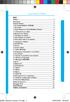 Celular Multilaser TITANIUM ÍNDICE Prefácio...2 Orientações...3 Cuidados Básicos...3 1. Seu Celular Multilaser TITANIUM...4 1.1 Acessórios...4 1.2 Especificações do Celular Multilaser Titanium...5 1.3.
Celular Multilaser TITANIUM ÍNDICE Prefácio...2 Orientações...3 Cuidados Básicos...3 1. Seu Celular Multilaser TITANIUM...4 1.1 Acessórios...4 1.2 Especificações do Celular Multilaser Titanium...5 1.3.
FILMADORA SPORT MANUAL DO USUÁRIO. Todas as Imagens deste manual são meramente ilustrativas.
 FILMADORA SPORT MANUAL DO USUÁRIO Todas as Imagens deste manual são meramente ilustrativas. www.orangeexperience.com.br FILMADORA SPORT ÍNDICE Acessórios Encaixe dos Suportes Requisitos do Sistema O
FILMADORA SPORT MANUAL DO USUÁRIO Todas as Imagens deste manual são meramente ilustrativas. www.orangeexperience.com.br FILMADORA SPORT ÍNDICE Acessórios Encaixe dos Suportes Requisitos do Sistema O
GUIA PRÁTICO do dbadge2 Dosímetro Pessoal de Ruídos
 GUIA PRÁTICO do dbadge2 Dosímetro Pessoal de Ruídos O dbadge2 foi criado para tornar as medições pessoais de exposição a ruídos mais simples do que nunca, além de contar com até três dosímetros simultâneos
GUIA PRÁTICO do dbadge2 Dosímetro Pessoal de Ruídos O dbadge2 foi criado para tornar as medições pessoais de exposição a ruídos mais simples do que nunca, além de contar com até três dosímetros simultâneos
PORTA RETRATO DIGITAL
 VC-61 PORTA RETRATO DIGITAL Leia atentamente as informações contidas neste manual antes de usar o aparelho. Índice Precauções Pág: 2 Conhecendo o aparelho Pág: 2 Instruções de uso Pág: 3 Modo Foto Pág:
VC-61 PORTA RETRATO DIGITAL Leia atentamente as informações contidas neste manual antes de usar o aparelho. Índice Precauções Pág: 2 Conhecendo o aparelho Pág: 2 Instruções de uso Pág: 3 Modo Foto Pág:
Headphone Estéreo Sem Fio (Bluetooth)
 Headphone Estéreo Sem Fio (Bluetooth) Manual do Usuário Você acaba de adquirir um produto Leadership, testado e aprovado por diversos consumidores em todo Brasil. Neste manual estão contidas todas as informações
Headphone Estéreo Sem Fio (Bluetooth) Manual do Usuário Você acaba de adquirir um produto Leadership, testado e aprovado por diversos consumidores em todo Brasil. Neste manual estão contidas todas as informações
Manual do Usuário Nextel Cloud. Manual do Usuário. Versão 1.0.1. Copyright Nextel 2014. http://nextelcloud.nextel.com.br
 Manual do Usuário Versão 1.0.1 Copyright Nextel 2014 http://nextelcloud.nextel.com.br 1 1 Nextel Cloud... 3 2 Instalação do Nextel Cloud... 4 3 Configuração e uso dos componentes Nextel Cloud... 7 3.1
Manual do Usuário Versão 1.0.1 Copyright Nextel 2014 http://nextelcloud.nextel.com.br 1 1 Nextel Cloud... 3 2 Instalação do Nextel Cloud... 4 3 Configuração e uso dos componentes Nextel Cloud... 7 3.1
Leia isto primeiro primeir
 Leia isto primeiro Comece aqui Este manual vai ajudá-lo a: Carregar e configurar o computador de mão. Instalar o software Palm Desktop e outros softwares. Sincronizar o computador de mão com o de mesa.
Leia isto primeiro Comece aqui Este manual vai ajudá-lo a: Carregar e configurar o computador de mão. Instalar o software Palm Desktop e outros softwares. Sincronizar o computador de mão com o de mesa.
Cabo USB para sincronização protetora
 Leia isto primeiro Comece aqui Stylus Cabo USB para sincronização Tampa protetora Computador de mão Palm T X CD de instalação do software Carregador de CA Atualizadores Antes de ir para a etapa 1, sincronize
Leia isto primeiro Comece aqui Stylus Cabo USB para sincronização Tampa protetora Computador de mão Palm T X CD de instalação do software Carregador de CA Atualizadores Antes de ir para a etapa 1, sincronize
EM4590R1 Repetidor Sem Fios WPS
 EM4590R1 Repetidor Sem Fios WPS EM4590R1 Repetidor Sem Fios WPS 2 PORTUGUÊS Índice 1.0 Introdução... 2 1.1 Conteúdo da embalagem... 2 2.0 Onde colocar o repetidor sem fios WPS EM4590?... 3 3.0 Configurar
EM4590R1 Repetidor Sem Fios WPS EM4590R1 Repetidor Sem Fios WPS 2 PORTUGUÊS Índice 1.0 Introdução... 2 1.1 Conteúdo da embalagem... 2 2.0 Onde colocar o repetidor sem fios WPS EM4590?... 3 3.0 Configurar
GUIA DE INICIAÇÃO RÁPIDA
 GUIA DE INICIAÇÃO RÁPIDA 1. REMOVA A TAMPA TRASEIRA 2. INSERIR O CARTÕES SIM EO CARTÃO DE MEMÓRIA 3. INSIRA A BATERIA 4. CARREGUE A BATERIA POR 8 HORAS ANTES DE LIGAR 5. LIGUE O TELEFONE E AGUARDE A CONFIGURAÇÃO
GUIA DE INICIAÇÃO RÁPIDA 1. REMOVA A TAMPA TRASEIRA 2. INSERIR O CARTÕES SIM EO CARTÃO DE MEMÓRIA 3. INSIRA A BATERIA 4. CARREGUE A BATERIA POR 8 HORAS ANTES DE LIGAR 5. LIGUE O TELEFONE E AGUARDE A CONFIGURAÇÃO
MODEM USB LTE. Manual do Usuário
 MODEM USB LTE Manual do Usuário 2 Conteúdo Manual do Usuário... 1 1 Introdução... 3 2 Descrição da Interface do Cliente... 4 3 Conexão... 7 4 SMS... 10 5 Contatos... 14 6 Estatística... 18 7 Configurações...
MODEM USB LTE Manual do Usuário 2 Conteúdo Manual do Usuário... 1 1 Introdução... 3 2 Descrição da Interface do Cliente... 4 3 Conexão... 7 4 SMS... 10 5 Contatos... 14 6 Estatística... 18 7 Configurações...
Celular Multilaser PRIME
 Celular Multilaser PRIME Índice 1. Seu Celular Multilaser PRIME... 4 1.1 Acessórios... 4 1.2 Especificações do Celular Multilaser Prime... 5 1.3. Conhecendo seu celular... 7 2. Montando seu Telefone...
Celular Multilaser PRIME Índice 1. Seu Celular Multilaser PRIME... 4 1.1 Acessórios... 4 1.2 Especificações do Celular Multilaser Prime... 5 1.3. Conhecendo seu celular... 7 2. Montando seu Telefone...
ZTE MF110 Modem USB HSUPA Guia de Referência Rápida
 ZTE MF110 Modem USB HSUPA Guia de Referência Rápida ZTE do Brasil, Comércio, Serviços e Participações LTDA. Alameda Juari, 522 Tamboré, Barueri - SP CEP: 06460-090 http://www.ztebrasil.com.br MF110 快 速
ZTE MF110 Modem USB HSUPA Guia de Referência Rápida ZTE do Brasil, Comércio, Serviços e Participações LTDA. Alameda Juari, 522 Tamboré, Barueri - SP CEP: 06460-090 http://www.ztebrasil.com.br MF110 快 速
1. Introdução. 2. Conteúdo da embalagem
 1 1. Introdução / 2. Conteúdo da embalagem 1. Introdução O Repetidor WiFi Multilaser é a combinação entre uma conexão com e sem fio. Foi projetado especificamente para pequenas empresas, escritórios e
1 1. Introdução / 2. Conteúdo da embalagem 1. Introdução O Repetidor WiFi Multilaser é a combinação entre uma conexão com e sem fio. Foi projetado especificamente para pequenas empresas, escritórios e
Seu manual do usuário HP SLATE 10 HD 3500EF SILVER http://pt.yourpdfguides.com/dref/5512768
 Você pode ler as recomendações contidas no guia do usuário, no guia de técnico ou no guia de instalação para HP SLATE 10 HD 3500EF SILVER. Você vai encontrar as respostas a todas suas perguntas sobre a
Você pode ler as recomendações contidas no guia do usuário, no guia de técnico ou no guia de instalação para HP SLATE 10 HD 3500EF SILVER. Você vai encontrar as respostas a todas suas perguntas sobre a
IRISPen Air 7. Guia Rápido. (ios)
 IRISPen Air 7 Guia Rápido (ios) Este Guia Rápido do Usuário ajuda você a começar a usar o IRISPen TM Air 7. Leia este guia antes de utilizar o scanner e o respectivo software. Todas as informações estão
IRISPen Air 7 Guia Rápido (ios) Este Guia Rápido do Usuário ajuda você a começar a usar o IRISPen TM Air 7. Leia este guia antes de utilizar o scanner e o respectivo software. Todas as informações estão
filmadora sport FS201
 MANUAL DO USUÁRIO filmadora sport FS201 Acessórios Encaixe dos Suportes Aviso Requisitos do Sistema Aparência e Botões Iniciando o Uso Uso do cartão de memória Ligando e Desligando Conversão entre modos
MANUAL DO USUÁRIO filmadora sport FS201 Acessórios Encaixe dos Suportes Aviso Requisitos do Sistema Aparência e Botões Iniciando o Uso Uso do cartão de memória Ligando e Desligando Conversão entre modos
Conheça o seu telefone
 Conheça o seu telefone O nome MOTOROLA e sua logomarca estilizada M estão registrados no Escritório de Marcas e Patentes dos EUA. Motorola, Inc. 2008 Algumas funções do telefone celular dependem da capacidade
Conheça o seu telefone O nome MOTOROLA e sua logomarca estilizada M estão registrados no Escritório de Marcas e Patentes dos EUA. Motorola, Inc. 2008 Algumas funções do telefone celular dependem da capacidade
e qual é a funcionalidade dos botões?
 Conheça seu 01 Como ligar meu e qual é a funcionalidade dos botões? Botão Liga / Desliga Botão da Página Inicial Menu Botão Voltar Pressione e segure o botão liga/desliga para iniciar/finalizar o funcionamento
Conheça seu 01 Como ligar meu e qual é a funcionalidade dos botões? Botão Liga / Desliga Botão da Página Inicial Menu Botão Voltar Pressione e segure o botão liga/desliga para iniciar/finalizar o funcionamento
Free Duo TV. Manual do Usuário
 Free Duo TV Manual do Usuário 1 Índice FREE DUO TV... 5 INTRODUÇÃO... 7 INSTALANDO CARTÃO SIM E BATERIA... 7 REMOVENDO CARTÃO SIM E BATERIA... 7 INSTALANDO CARTÃO DE MEMÓRIA MICRO SD... 7 CARREGANDO A
Free Duo TV Manual do Usuário 1 Índice FREE DUO TV... 5 INTRODUÇÃO... 7 INSTALANDO CARTÃO SIM E BATERIA... 7 REMOVENDO CARTÃO SIM E BATERIA... 7 INSTALANDO CARTÃO DE MEMÓRIA MICRO SD... 7 CARREGANDO A
Usar o Office 365 no iphone ou ipad
 Usar o Office 365 no iphone ou ipad Guia de Início Rápido Verificar o email Configure o seu iphone ou ipad para enviar e receber emails de sua conta do Office 365. Verificar o seu calendário onde quer
Usar o Office 365 no iphone ou ipad Guia de Início Rápido Verificar o email Configure o seu iphone ou ipad para enviar e receber emails de sua conta do Office 365. Verificar o seu calendário onde quer
Guia rápido de recursos Wi-Fi GZ-EX210
 Guia rápido de recursos Wi-Fi GZ-EX210 Funcionalidades Wi-Fi Este aparelho está equipado com a função Wi-Fi. Pode realizar as seguintes operações com o uso de um smartphone ou computador, através de uma
Guia rápido de recursos Wi-Fi GZ-EX210 Funcionalidades Wi-Fi Este aparelho está equipado com a função Wi-Fi. Pode realizar as seguintes operações com o uso de um smartphone ou computador, através de uma
Manual do Usuário ICCTAB 705B/W/P
 Manual do Usuário ICCTAB 705B/W/P 1. Introdução ao Tablet PC 1.1 Diagrama geral do Tablet PC Diagrama Frontal: Figura 1-1. Diagrama Lateral: Figura 1-2 Diagrama Traseiro: Figura 1-3 1.2 Tablet PC - Uso
Manual do Usuário ICCTAB 705B/W/P 1. Introdução ao Tablet PC 1.1 Diagrama geral do Tablet PC Diagrama Frontal: Figura 1-1. Diagrama Lateral: Figura 1-2 Diagrama Traseiro: Figura 1-3 1.2 Tablet PC - Uso
ZTE MF110 Modem USB HSUPA Guia de Referência Rápida. CEP: 06460-090 http://www.ztebrasil.com.br
 ZTE MF110 Modem USB HSUPA Guia de Referência Rápida ZTE do Brasil, Comércio, Serviços e Participações LTDA. CEP: 06460-090 http://www.ztebrasil.com.br Alameda Juari, 522 Tamboré, Barueri - SP Introdução
ZTE MF110 Modem USB HSUPA Guia de Referência Rápida ZTE do Brasil, Comércio, Serviços e Participações LTDA. CEP: 06460-090 http://www.ztebrasil.com.br Alameda Juari, 522 Tamboré, Barueri - SP Introdução
Manual do Memo de voz
 Manual do Memo de voz Copyright 2002 Palm, Inc. Todos os direitos reservados. HotSync, o logotipo da Palm e Palm OS são marcas registradas da Palm, Inc. O logotipo do HotSync e da Palm são marcas comerciais
Manual do Memo de voz Copyright 2002 Palm, Inc. Todos os direitos reservados. HotSync, o logotipo da Palm e Palm OS são marcas registradas da Palm, Inc. O logotipo do HotSync e da Palm são marcas comerciais
MANUAL PARA ALTO-FALANTE PORTÁTIL MO-MS07
 Manual do Usuário MANUAL PARA ALTO-FALANTE PORTÁTIL MO-MS07 www.moxelectronics.com.br 1 2 LED display MP3 Relógio Obrigado por adquirir nosso produto. Para utilizar o player facilmente e corretamente,
Manual do Usuário MANUAL PARA ALTO-FALANTE PORTÁTIL MO-MS07 www.moxelectronics.com.br 1 2 LED display MP3 Relógio Obrigado por adquirir nosso produto. Para utilizar o player facilmente e corretamente,
Manual do Usuário. Telefone Sem Fio LS3 MANUAL DO USUÁRIO
 Telefone Sem Fio LS3 MANUAL DO USUÁRIO Introdução 3 1. Indicações de segurança 4 2 Instrução ao teclado e aos ícones 6 2.1 Teclado 6 2.2 Ícones 7 3 Instalação 7 3.1 Instalação do sim card 7 3.2 Carregando
Telefone Sem Fio LS3 MANUAL DO USUÁRIO Introdução 3 1. Indicações de segurança 4 2 Instrução ao teclado e aos ícones 6 2.1 Teclado 6 2.2 Ícones 7 3 Instalação 7 3.1 Instalação do sim card 7 3.2 Carregando
IMPORTANTE. Guia Rápido de Instalação. Utilizando seu projetor AIPTEK V10 Pro para projetar imagens a partir do seu Notebook/PC.
 IMPORTANTE Guia Rápido de Instalação Utilizando seu projetor AIPTEK V10 Pro para projetar imagens a partir do seu Notebook/PC. Bem-vindo: Prezado usuário, obrigado por comprar este produto. Foi aplicado
IMPORTANTE Guia Rápido de Instalação Utilizando seu projetor AIPTEK V10 Pro para projetar imagens a partir do seu Notebook/PC. Bem-vindo: Prezado usuário, obrigado por comprar este produto. Foi aplicado
Hera Indústria de Equipamentos Eletrônicos LTDA. Manual de Instalação e Operação. Discadora por Celular HERA HR2048.
 Discadora por Celular HERA HR2048 Manual do Usuário Índice: Paginas: 1. Introdução 03 1.1 Visão Geral 03 2. Características 04 3. Funcionamento 04, 05 e 06 3.1 Mensagens 06 e 07 4. Instalação da Discadora
Discadora por Celular HERA HR2048 Manual do Usuário Índice: Paginas: 1. Introdução 03 1.1 Visão Geral 03 2. Características 04 3. Funcionamento 04, 05 e 06 3.1 Mensagens 06 e 07 4. Instalação da Discadora
MANUAL DE INSTRUÇÕES RELÓGIO ESPIÃO
 MANUAL DE INSTRUÇÕES RELÓGIO ESPIÃO Antes de manusear leia atentamente todas as instruções deste manual: Este aparelho é constituído de mecanismos internos muito sensíveis e delicados, sendo que os mesmos
MANUAL DE INSTRUÇÕES RELÓGIO ESPIÃO Antes de manusear leia atentamente todas as instruções deste manual: Este aparelho é constituído de mecanismos internos muito sensíveis e delicados, sendo que os mesmos
Manual do usuário. Intelbras isic5 Tablet - Android
 Manual do usuário Intelbras isic5 Tablet - Android Intelbras isic5 Tablet - Android Parabéns, você acaba de adquirir um produto com a qualidade e segurança Intelbras. Este manual irá auxiliá-lo na instalação
Manual do usuário Intelbras isic5 Tablet - Android Intelbras isic5 Tablet - Android Parabéns, você acaba de adquirir um produto com a qualidade e segurança Intelbras. Este manual irá auxiliá-lo na instalação
KF2.4 MANUAL DE UTILIZADOR
 MANUAL DE UTILIZADOR Conteúdo Marcas comerciais IKIMOBILE é uma marca registada da Univercosmos, Lda., uma empresa do Grupo FF, com uma participação na Technology Solutions IT INT. Android e Google Search
MANUAL DE UTILIZADOR Conteúdo Marcas comerciais IKIMOBILE é uma marca registada da Univercosmos, Lda., uma empresa do Grupo FF, com uma participação na Technology Solutions IT INT. Android e Google Search
MANUAL DE INSTRUÇÕES
 MANUAL DE INSTRUÇÕES ASPIRADOR DE PÓ 800 W COM CABO TELESCÓPICO Equipamento somente para uso doméstico. Obrigado por escolher um produto com a marca Tramontina. Por favor, leia o Manual de Instruções por
MANUAL DE INSTRUÇÕES ASPIRADOR DE PÓ 800 W COM CABO TELESCÓPICO Equipamento somente para uso doméstico. Obrigado por escolher um produto com a marca Tramontina. Por favor, leia o Manual de Instruções por
Manual do Usuário Nextel Cloud. Manual do Usuário. Versão 1.0.0. Copyright Nextel 2014. http://nextelcloud.nextel.com.br
 Manual do Usuário Versão 1.0.0 Copyright Nextel 2014 http://nextelcloud.nextel.com.br 1 Nextel Cloud... 4 2 Nextel Cloud Web... 5 2.1 Página Inicial... 6 2.1.1 Meu Perfil... 7 2.1.2 Meu Dispositivo...
Manual do Usuário Versão 1.0.0 Copyright Nextel 2014 http://nextelcloud.nextel.com.br 1 Nextel Cloud... 4 2 Nextel Cloud Web... 5 2.1 Página Inicial... 6 2.1.1 Meu Perfil... 7 2.1.2 Meu Dispositivo...
Procedimentos para Reinstalação do Sisloc
 Procedimentos para Reinstalação do Sisloc Sumário: 1. Informações Gerais... 3 2. Criação de backups importantes... 3 3. Reinstalação do Sisloc... 4 Passo a passo... 4 4. Instalação da base de dados Sisloc...
Procedimentos para Reinstalação do Sisloc Sumário: 1. Informações Gerais... 3 2. Criação de backups importantes... 3 3. Reinstalação do Sisloc... 4 Passo a passo... 4 4. Instalação da base de dados Sisloc...
Manual. Roteador - 3G Portátil
 Manual Roteador - 3G Portátil Conteúdo da Embalagem 1. 1 x Produto 2. 1 x Guia de Instalação Rápida 3. 1 x Carregador USB Visão Geral (3) Recarregando o Power Bank: Conecte a ponta Micro USB à porta de
Manual Roteador - 3G Portátil Conteúdo da Embalagem 1. 1 x Produto 2. 1 x Guia de Instalação Rápida 3. 1 x Carregador USB Visão Geral (3) Recarregando o Power Bank: Conecte a ponta Micro USB à porta de
FAQ Perguntas Frequentes
 FAQ Perguntas Frequentes 1. COMO ACESSO A PLATAFORMA DE ENSINO?... 2 2. NÃO CONSIGO REALIZAR O MEU CADASTRO NO AMBIENTE VIRTUAL DO MMA.... 4 3. FIZ MEU CADASTRO NO SITE E NÃO RECEBI O E-MAIL DE CONFIRMAÇÃO
FAQ Perguntas Frequentes 1. COMO ACESSO A PLATAFORMA DE ENSINO?... 2 2. NÃO CONSIGO REALIZAR O MEU CADASTRO NO AMBIENTE VIRTUAL DO MMA.... 4 3. FIZ MEU CADASTRO NO SITE E NÃO RECEBI O E-MAIL DE CONFIRMAÇÃO
Utilizando o correio eletrônico da UFJF com Thunderbird e IMAP
 Utilizando o correio eletrônico da UFJF com Thunderbird e IMAP O cliente de e-mail web utilizado pela UFJF é um projeto OpenSource que não é desenvolvido pela universidade. Por isso, pode ocorrer que alguns
Utilizando o correio eletrônico da UFJF com Thunderbird e IMAP O cliente de e-mail web utilizado pela UFJF é um projeto OpenSource que não é desenvolvido pela universidade. Por isso, pode ocorrer que alguns
CERTIFICADO DIGITAL ARMAZENADO NO COMPUTADOR (A1) Manual do Usuário
 Certificação Digital CERTIFICADO DIGITAL ARMAZENADO NO COMPUTADOR (A1) Manual do Usuário Guia CD-17 Público Índice 1. Pré-requisitos para a geração do certificado digital A1... 3 2. Glossário... 4 3. Configurando
Certificação Digital CERTIFICADO DIGITAL ARMAZENADO NO COMPUTADOR (A1) Manual do Usuário Guia CD-17 Público Índice 1. Pré-requisitos para a geração do certificado digital A1... 3 2. Glossário... 4 3. Configurando
Manual do usuário. Softcall Java. versão 1.0.5
 Manual do usuário Softcall Java versão 1.0.5 Sumário Iniciando SoftCall...3 Tela Principal...3 Configurando o SoftCall...4 Agenda...5 Incluindo um contato...5 Procurando um contato...6 Apagando um contato...6
Manual do usuário Softcall Java versão 1.0.5 Sumário Iniciando SoftCall...3 Tela Principal...3 Configurando o SoftCall...4 Agenda...5 Incluindo um contato...5 Procurando um contato...6 Apagando um contato...6
Atualização do seu computador com Windows 8 da Philco para o Windows 8.1
 Atualização do seu computador com Windows 8 da Philco para o Windows 8.1 O Windows 8.1 foi concebido para ser uma atualização para o sistema operacional Windows 8. O processo de atualização mantém configurações
Atualização do seu computador com Windows 8 da Philco para o Windows 8.1 O Windows 8.1 foi concebido para ser uma atualização para o sistema operacional Windows 8. O processo de atualização mantém configurações
Caro cliente. Guia do cliente. Página 1
 Caro cliente. Os procedimentos a seguir se destinam somente em resolver problemas referentes á internet, não servindo para resolver qualquer outro problema no computador, como por exemplo, um computador
Caro cliente. Os procedimentos a seguir se destinam somente em resolver problemas referentes á internet, não servindo para resolver qualquer outro problema no computador, como por exemplo, um computador
Guia Rápido ZTE MF823L
 Guia Rápido ZTE MF823L 1 Introdução... 4 Conteúdo da Embalagem... 5 Visão Geral... 6 Indicador Luminoso... 7 Inserindo seu Oi Chip... 8 Conectando ao Laptop ou PC... 10 Como remover o Modem...11 Acessórios...11
Guia Rápido ZTE MF823L 1 Introdução... 4 Conteúdo da Embalagem... 5 Visão Geral... 6 Indicador Luminoso... 7 Inserindo seu Oi Chip... 8 Conectando ao Laptop ou PC... 10 Como remover o Modem...11 Acessórios...11
MANUAL DO USUÁRIO. Software de Imagem via Celular (isic) baseado no sistema operacional Android
 MANUAL DO USUÁRIO Software de Imagem via Celular (isic) baseado no sistema operacional Android Software de Imagem via Celular (isic) baseado no sistema operacional Android Esse software possui tecnologia
MANUAL DO USUÁRIO Software de Imagem via Celular (isic) baseado no sistema operacional Android Software de Imagem via Celular (isic) baseado no sistema operacional Android Esse software possui tecnologia
IRISPen Air 7. Guia Rápido. (Android)
 IRISPen Air 7 Guia Rápido (Android) Este Guia Rápido do Usuário ajuda você a começar a usar o IRISPen Air TM 7. Leia este guia antes de utilizar o scanner e o respectivo software. Todas as informações
IRISPen Air 7 Guia Rápido (Android) Este Guia Rápido do Usuário ajuda você a começar a usar o IRISPen Air TM 7. Leia este guia antes de utilizar o scanner e o respectivo software. Todas as informações
Câmera frontal. Liga/Desliga. Voltar
 MEU AN400 Conector USB Fone de ouvido Receptor Subir/baixar volume Câmera frontal Liga/Desliga LCD Início Menu Voltar Câmera traseira Flash Tampa traseira Viva voz 1 C O N FI GU R A Ç Ã O D O S E U TE
MEU AN400 Conector USB Fone de ouvido Receptor Subir/baixar volume Câmera frontal Liga/Desliga LCD Início Menu Voltar Câmera traseira Flash Tampa traseira Viva voz 1 C O N FI GU R A Ç Ã O D O S E U TE
Atenção! Não está autorizada a reprodução deste material. Direitos reservados a Multilaser.
 1 INTRODUÇÃO O Multisync é um programa de recuperação de sistema e atualização de dispositivos, utilizado quando aparelho apresenta lentidão, não liga, travado na inicialização, atualização de mapas, entro
1 INTRODUÇÃO O Multisync é um programa de recuperação de sistema e atualização de dispositivos, utilizado quando aparelho apresenta lentidão, não liga, travado na inicialização, atualização de mapas, entro
MANUAL DE INSTRUÇÕES ABRIDOR DE VINHOS ELÉTRICO SEM FIO BIVOLT
 MANUAL DE INSTRUÇÕES ABRIDOR DE VINHOS ELÉTRICO SEM FIO BIVOLT WO-50DBR INFORMAÇÕES IMPORTANTES Ao usar aparelhos elétricos, seguir sempre precauções básicas de segurança, incluindo o seguinte: AVISO 1.
MANUAL DE INSTRUÇÕES ABRIDOR DE VINHOS ELÉTRICO SEM FIO BIVOLT WO-50DBR INFORMAÇÕES IMPORTANTES Ao usar aparelhos elétricos, seguir sempre precauções básicas de segurança, incluindo o seguinte: AVISO 1.
Aviso. Para evitar risco de incêndio ou choque elétrico, não exponha este PRODUTO à chuva ou à umidade.
 Este símbolo destina-se a alertar o usuário quanto à presença de tensão perigosa não isolada dentro do gabinete do produto, a qual pode ser de magnitude suficiente para constituir risco de choque elétrico.
Este símbolo destina-se a alertar o usuário quanto à presença de tensão perigosa não isolada dentro do gabinete do produto, a qual pode ser de magnitude suficiente para constituir risco de choque elétrico.
PTT (Push to Talk - Pressione para Falar) Edição 1
 (Push to Talk - Pressione para Falar) Edição 1 2008 Nokia. Todos os direitos reservados. Nokia, Nokia Connecting People e Nseries são marcas comerciais ou marcas registradas da Nokia Corporation. Nokia
(Push to Talk - Pressione para Falar) Edição 1 2008 Nokia. Todos os direitos reservados. Nokia, Nokia Connecting People e Nseries são marcas comerciais ou marcas registradas da Nokia Corporation. Nokia
MODEM USB LTE LU11. Manual do Usuário
 MODEM USB LTE LU11 Manual do Usuário 2 Tabela de Conteúdo Manual do Usuário... 1 1 Introdução... 3 2 Instalação... 4 3 Descrição da Interface do Cliente... 5 3 Conexão... 8 5 Mensagens SMS... 10 6 Contatos...
MODEM USB LTE LU11 Manual do Usuário 2 Tabela de Conteúdo Manual do Usuário... 1 1 Introdução... 3 2 Instalação... 4 3 Descrição da Interface do Cliente... 5 3 Conexão... 8 5 Mensagens SMS... 10 6 Contatos...
Manual do Usuário Sistema Viva-Voz Bluetooth
 Este equipamento opera em caráter secundário, isto é, não tem direito a proteção contra interferência prejudicial, mesmo de estações do mesmo tipo e não pode causar interferência a sistemas operando em
Este equipamento opera em caráter secundário, isto é, não tem direito a proteção contra interferência prejudicial, mesmo de estações do mesmo tipo e não pode causar interferência a sistemas operando em
Atualização De Mapas GPS Apontador. 1º Acessar site: www.naviextras.com 2º Selecione o Idioma para Português no seu canto direito.
 Atualização De Mapas GPS Apontador 1º Acessar site: www.naviextras.com 2º Selecione o Idioma para Português no seu canto direito. 3º Clique na Opção Registrar 4º Selecione o Dispositivo Apontador e o Modelo
Atualização De Mapas GPS Apontador 1º Acessar site: www.naviextras.com 2º Selecione o Idioma para Português no seu canto direito. 3º Clique na Opção Registrar 4º Selecione o Dispositivo Apontador e o Modelo
MANUAL DO USUÁRIO Câmera Sport FULLHD Mobile
 MANUAL DO USUÁRIO Câmera Sport FULLHD Mobile Você acaba de adquirir um produto Leadership, testado e aprovado por diversos consumidores em todo Brasil. Além da tecnologia de qualidade, optando pela marca
MANUAL DO USUÁRIO Câmera Sport FULLHD Mobile Você acaba de adquirir um produto Leadership, testado e aprovado por diversos consumidores em todo Brasil. Além da tecnologia de qualidade, optando pela marca
Manual Sistema de Autorização Online GW
 Sistema de Autorização Online GW Sumário Introdução...3 Acesso ao sistema...4 Logar no sistema...4 Autorizando uma nova consulta...5 Autorizando exames e/ou procedimentos...9 Cancelamento de guias autorizadas...15
Sistema de Autorização Online GW Sumário Introdução...3 Acesso ao sistema...4 Logar no sistema...4 Autorizando uma nova consulta...5 Autorizando exames e/ou procedimentos...9 Cancelamento de guias autorizadas...15
Procedimento para instalação do BLACKBERRY Software de Imagem via Celular
 Procedimento para instalação do BLACKBERRY Software de Imagem via Celular Atenção: este aplicativo é compatível somente com a versão do sistema operacional do BlackBerry 4.6 ou superior. Os modelos de
Procedimento para instalação do BLACKBERRY Software de Imagem via Celular Atenção: este aplicativo é compatível somente com a versão do sistema operacional do BlackBerry 4.6 ou superior. Os modelos de
MODEM USB 3G+ WM31. Manual do Usuário
 MODEM USB 3G+ WM31 Manual do Usuário 2 Conteúdo 1 Introdução... 3 2 Descrição da Interface do Cliente... 5 3 Conexão... 7 4 SMS... 10 5 Contatos... 14 6 Estatística... 18 7 Configurações... 19 8 SIM Tool
MODEM USB 3G+ WM31 Manual do Usuário 2 Conteúdo 1 Introdução... 3 2 Descrição da Interface do Cliente... 5 3 Conexão... 7 4 SMS... 10 5 Contatos... 14 6 Estatística... 18 7 Configurações... 19 8 SIM Tool
Comece aqui. Importante! Você já usa um computador de mão palmone? Com este guia você aprenderá a:
 LEIA ISTO PRIMEIRO Comece aqui Com este guia você aprenderá a: Carregar e configurar seu computador de mão. Instalar o software Palm Desktop e outros softwares para sincronizar, transferir arquivos e muito
LEIA ISTO PRIMEIRO Comece aqui Com este guia você aprenderá a: Carregar e configurar seu computador de mão. Instalar o software Palm Desktop e outros softwares para sincronizar, transferir arquivos e muito
Xerox ColorQube 8700 / 8900 Painel de controle
 Painel de controle Os serviços disponíveis podem variar de acordo com a configuração da impressora. Para obter detalhes sobre serviços e configurações, consulte o Guia do Usuário. 3 5 Liberação da porta
Painel de controle Os serviços disponíveis podem variar de acordo com a configuração da impressora. Para obter detalhes sobre serviços e configurações, consulte o Guia do Usuário. 3 5 Liberação da porta
Leia antes de utilizar. Sistema de Software de Desenho de Bordados Personalizados. Guia de Instalação
 Leia antes de utilizar Sistema de Software de Desenho de Bordados Personalizados Guia de Instalação Leia este guia antes de abrir o pacote do CD-ROM Obrigado por adquirir este software. Antes de abrir
Leia antes de utilizar Sistema de Software de Desenho de Bordados Personalizados Guia de Instalação Leia este guia antes de abrir o pacote do CD-ROM Obrigado por adquirir este software. Antes de abrir
IMPORTANTE: Por questões de segurança, em nenhuma circunstância o envio das baterias usadas deve ser feito via aérea.
 TABLET TA 7801W Índice Precauções e cuidados com seu Tablet...2 Descarte seguro de baterias usadas... 2 Retirando seu Tablet da caixa... 3 Primeiro passo... 4 Ícones... 4 Configuração de rede... 4 Conexão
TABLET TA 7801W Índice Precauções e cuidados com seu Tablet...2 Descarte seguro de baterias usadas... 2 Retirando seu Tablet da caixa... 3 Primeiro passo... 4 Ícones... 4 Configuração de rede... 4 Conexão
Aparelho Digital Meridian M3902. Guia de Operações Básicas
 Aparelho Digital Meridian M3902 Guia de Operações Básicas ÍNDICE: ANTES DE COMEÇAR Instruções gerais do aparelho: 2 Para fazer uma chamada: 4 Para receber uma chamada: 4 Transferência de ligações: 4 Procure
Aparelho Digital Meridian M3902 Guia de Operações Básicas ÍNDICE: ANTES DE COMEÇAR Instruções gerais do aparelho: 2 Para fazer uma chamada: 4 Para receber uma chamada: 4 Transferência de ligações: 4 Procure
MANUAL DO USUÁRIO Câmera Filmadora Veicular (DVR)
 MANUAL DO USUÁRIO Câmera Filmadora Veicular (DVR) Você acaba de adquirir um produto Leadership, testado e aprovado por diversos consumidores em todo Brasil. Além da tecnologia de qualidade, optando pela
MANUAL DO USUÁRIO Câmera Filmadora Veicular (DVR) Você acaba de adquirir um produto Leadership, testado e aprovado por diversos consumidores em todo Brasil. Além da tecnologia de qualidade, optando pela
Obrigado por escolher o Celular Multilaser Connect. Para melhor utilização, recomendamos a leitura cuidadosa e completa deste manual.
 1. Prefácio Obrigado por escolher o Celular Multilaser Connect. Para melhor utilização, recomendamos a leitura cuidadosa e completa deste manual. O Celular Multilaser Connect foi projetado para ambiente
1. Prefácio Obrigado por escolher o Celular Multilaser Connect. Para melhor utilização, recomendamos a leitura cuidadosa e completa deste manual. O Celular Multilaser Connect foi projetado para ambiente
Renovação Online de Certificados Digitais A3 (Com Boleto Bancário)
 Renovação Online de Certificados Digitais A3 (Com Boleto Bancário) Guia de Orientação Todos os direitos reservados. Imprensa Oficial do Estado S.A. 2013 Página 1 de 47 Índice PRÉ-REQUISITOS PARA INSTALAÇÃO...
Renovação Online de Certificados Digitais A3 (Com Boleto Bancário) Guia de Orientação Todos os direitos reservados. Imprensa Oficial do Estado S.A. 2013 Página 1 de 47 Índice PRÉ-REQUISITOS PARA INSTALAÇÃO...
mobile PhoneTools Guia do Usuário
 mobile PhoneTools Guia do Usuário Conteúdo Requisitos...2 Antes da instalação...3 Instalar mobile PhoneTools...4 Instalação e configuração do telefone celular...5 Registro on-line...7 Desinstalar mobile
mobile PhoneTools Guia do Usuário Conteúdo Requisitos...2 Antes da instalação...3 Instalar mobile PhoneTools...4 Instalação e configuração do telefone celular...5 Registro on-line...7 Desinstalar mobile
Guia Rápido do Usuário
 Guia Rápido do Usuário 1 Obrigado por adquirir o Mobile Broadband modem USB E3531. Com o seu novo modem USB, você tem acesso à rede sem fio em alta velocidade. Observação: Este manual fornece os atributos
Guia Rápido do Usuário 1 Obrigado por adquirir o Mobile Broadband modem USB E3531. Com o seu novo modem USB, você tem acesso à rede sem fio em alta velocidade. Observação: Este manual fornece os atributos
Relógio Espião de Pulso - Clássico
 Relógio Espião Relógio Espião de Pulso - Clássico Página1 1 - Introdução: Obrigado por adquirir este produto. Por favor, leia atentamente este manual. Ele contém informações importantes sobre o uso e a
Relógio Espião Relógio Espião de Pulso - Clássico Página1 1 - Introdução: Obrigado por adquirir este produto. Por favor, leia atentamente este manual. Ele contém informações importantes sobre o uso e a
Obs: É necessário utilizar um computador com sistema operacional Windows 7.
 Instalando os Pré-Requisitos Os arquivos dos 'Pré-Requisitos' estão localizados na pasta Pré-Requisitos do CD HyTracks que você recebeu. Os arquivos também podem ser encontrados no servidor. (www.hytracks.com.br/pre-requisitos.zip).
Instalando os Pré-Requisitos Os arquivos dos 'Pré-Requisitos' estão localizados na pasta Pré-Requisitos do CD HyTracks que você recebeu. Os arquivos também podem ser encontrados no servidor. (www.hytracks.com.br/pre-requisitos.zip).
Manual Vivo Sync. Manual do Usuário. Versão 1.0.0. Copyright Vivo 2013. http://vivosync.com.br
 Manual do Usuário Versão 1.0.0 Copyright Vivo 2013 http://vivosync.com.br 1 1 Índice 1 Índice... 2 2 Vivo Sync... 5 3 Vivo Sync Web... 6 3.1 Página Inicial... 6 3.1.1 Novo Contato... 7 3.1.2 Editar Contato...
Manual do Usuário Versão 1.0.0 Copyright Vivo 2013 http://vivosync.com.br 1 1 Índice 1 Índice... 2 2 Vivo Sync... 5 3 Vivo Sync Web... 6 3.1 Página Inicial... 6 3.1.1 Novo Contato... 7 3.1.2 Editar Contato...
Manual do aplicativo Conexão ao telefone
 Manual do aplicativo Conexão ao telefone Copyright 2003 Palm, Inc. Todos os direitos reservados. O logotipo da Palm e HotSync são marcas registradas da Palm, Inc. O logotipo da HotSync e Palm são marcas
Manual do aplicativo Conexão ao telefone Copyright 2003 Palm, Inc. Todos os direitos reservados. O logotipo da Palm e HotSync são marcas registradas da Palm, Inc. O logotipo da HotSync e Palm são marcas
